Päivitetty huhtikuu 2024: Älä enää saa virheilmoituksia ja hidasta järjestelmääsi optimointityökalumme avulla. Hanki se nyt osoitteessa linkki
- Lataa ja asenna korjaustyökalu täältä.
- Anna sen skannata tietokoneesi.
- Työkalu tulee silloin Korjaa tietokoneesi.
Excelissä lisäys, vähennys, kertolasku ja jakaminen on peruslaskenta, voit käyttää sitä nopeasti ja helposti. Mutta joskus sinun on suoritettava eksponentiaalinen laskenta tietylle solujen määrälle, miten voit soveltaa eksponentiaalista laskentaa Excelissä?
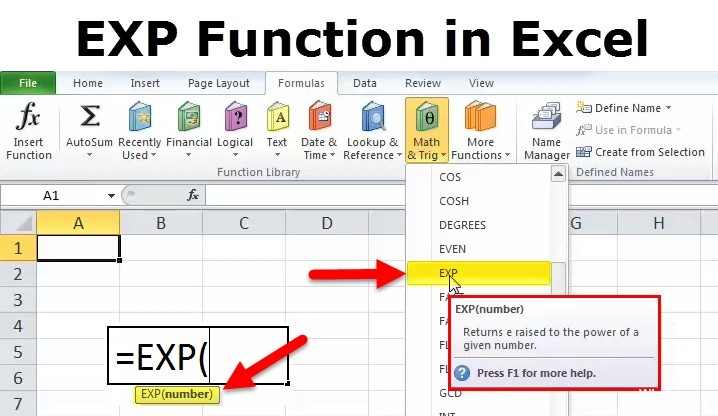
Excelillä on eksponentiaalinen Excel-toiminto kutsutaan EXP-funktioksi, joka luokitellaan Math / Trig-funktioksi, joka palauttaa numeerisen arvon, joka on yhtä suuri kuin e, joka kasvaa tietyn numeron voimalla.
Numeron eksponentiaalisen laskennan suorittaminen on solu Excelissä, jossa on Power-toiminto.
Voimme laskea tietyn solun numeron eksponentiaalisen arvon käyttämällä Power-toimintoa. Tehon funktion kaava on seuraava:
= Teho ( , )
Missä on solun sijainti, jonka syötteelle eksponentiaaliarvo lasketaan, ja on, jolle eksponentiaaliarvo on laskettava.
Huomaa, että kaavassa on kaavion jälkeen tilaa.
Jos esimerkiksi on löydettävä tehon 2 eksponentiaalinen arvo solun A3-numerolle, kaava muuttuu:
= Teho (A3, 2)
Syötä kaava soluun, johon haluat näyttää eksponentiaalisen arvon. Oletetaan, että solu, jolla haluamme olla solun C3 arvo. Paina Enter näyttääksesi eksponentiaalisen arvon solussa C3.
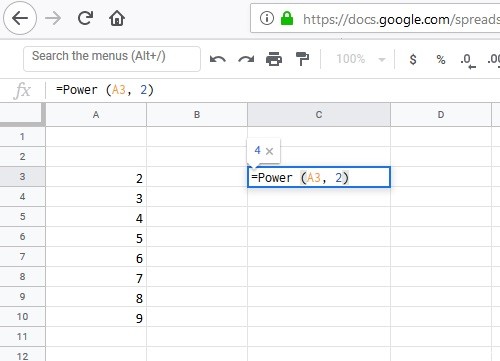
Käytä eksponentiaalista laskentaa solualueelle symbolilla ^.
Huhtikuun 2024 päivitys:
Voit nyt estää tietokoneongelmat käyttämällä tätä työkalua, kuten suojataksesi tiedostojen katoamiselta ja haittaohjelmilta. Lisäksi se on loistava tapa optimoida tietokoneesi maksimaaliseen suorituskykyyn. Ohjelma korjaa yleiset virheet, joita saattaa ilmetä Windows -järjestelmissä, helposti - et tarvitse tuntikausia vianmääritystä, kun sinulla on täydellinen ratkaisu käden ulottuvilla:
- Vaihe 1: Lataa PC-korjaus- ja optimointityökalu (Windows 10, 8, 7, XP, Vista - Microsoft Gold Certified).
- Vaihe 2: Valitse “Aloita hakuLöytää Windows-rekisterin ongelmat, jotka saattavat aiheuttaa PC-ongelmia.
- Vaihe 3: Valitse “Korjaa kaikki”Korjata kaikki ongelmat.
Koska löydämme näppäimistössä symbolin +, -, *, /, voidaan käyttää myös symbolia ^ eksponentiaalisten laskelmien tekemiseen. Kuten 10 ^ 2, se edustaa 10ia 2in teholla ja laskennan tulos on 100, joten voimme käyttää sitä seuraavasti:
- Syötä seuraava kaava viereiseen tyhjään ruutuun C1: = A1 ^ 3
- Paina sitten Enter-näppäintä ja valitse solu C1 ja liu'uta sitten täyttökahva C10. Näet seuraavat tulokset:
- Koska nämä ovat kaavoja, aseta ne arvoksi, jos haluat kopioida ne muihin soluihin.
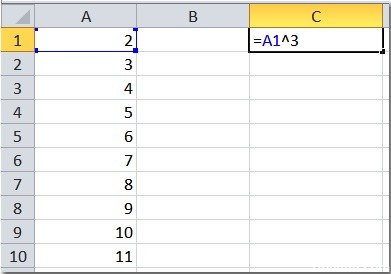
Mitä sinun tulee pitää mielessä eksponentiaalisen toiminnon (EXP) suhteen Excelissä
Excelin eksponentiaalitoimintoa käytetään usein lokitoiminnon kanssa, esimerkiksi jos haluamme löytää kasvu- tai laskunopeuden, käytämme yhdessä EXP- ja LOG-toimintoja.
Voimme myös käyttää POWER-toimintoa eksponentiaalisen toiminnon sijasta Excelissä, mutta ainoa ero on mittaustarkkuus. Kun käytät POWER-toimintoa, se voidaan määrittää e: stä 2.71: iin tai jopa 3-4-desimaaliin, mutta Excel-toiminto vie yleensä arvon e: stä 9-desimaaliin.
Jos siis lasket eksponentiaalin Excel-sarjassa toimimaan epälineaaristen eksponentiaalisten toimintojen kanssa, joiden eksponentiaalinen arvo meillä on, on parempi käyttää EXP-toimintoa Excelissä kuin POWER-toimintoa.
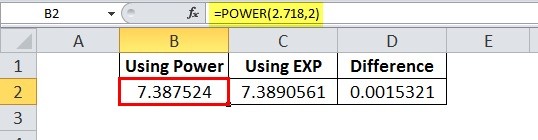
EXP-toiminto Excelissä vie aina numeerisen arvon syötteenä, kun annamme muun kuin numeron arvon, jonka se tuottaa #NAME? Virhe.
Monimutkaisten eksponenttien tapauksessa, esimerkiksi = EXP (- (2.2 / 9.58) ^ 2), on huolehdittava suluissa, jos suluissa on sekaannus, tulos voi olla erilainen kuin todellinen tuotos, joten sen on oltava = EXP (- ((2.2 / 9.58) ^ 2)).
https://support.office.com/en-gb/article/exp-function-c578f034-2c45-4c37-bc8c-329660a63abe
Asiantuntijavinkki: Tämä korjaustyökalu tarkistaa arkistot ja korvaa vioittuneet tai puuttuvat tiedostot, jos mikään näistä tavoista ei ole toiminut. Se toimii hyvin useimmissa tapauksissa, joissa ongelma johtuu järjestelmän korruptiosta. Tämä työkalu myös optimoi järjestelmäsi suorituskyvyn maksimoimiseksi. Sen voi ladata Napsauttamalla tätä

CCNA, Web-kehittäjä, PC-vianmääritys
Olen tietokoneen harrastaja ja harrastava IT-ammattilainen. Minulla on vuosien kokemus tietokoneen ohjelmoinnista, laitteiden vianmäärityksestä ja korjaamisesta. Olen erikoistunut Web-kehitys- ja tietokannan suunnitteluun. Minulla on myös CCNA-sertifiointi verkon suunnitteluun ja vianmääritykseen.

